
时间:2021-03-06 11:13:06 来源:www.win10xitong.com 作者:win10
现在在我们不管是在工作还是在娱乐的时候,都离不开电脑,使用得越多,遇到的问题就越多,比如win10系统怎么关闭自动定位功能的问题。win10系统怎么关闭自动定位功能这样的不常见的问题,还真把一些大神给弄懵了。如果你也被win10系统怎么关闭自动定位功能的问题所困扰,小编这里提供一个解决思路:1、按"Win + i"组合键打开系统设置界面,点击"隐私"。2、接着点击页面左侧的"位置",然后在页面右侧找到"定位",将其开关按钮设置为"关"就行了,这样,这个问题就可以很简单的处理了。刚才没看明白不要紧,今天小编就会专门来讲解win10系统怎么关闭自动定位功能的具体操作法子。
1.按‘Win I’组合键打开系统设置界面,点击‘隐私’。
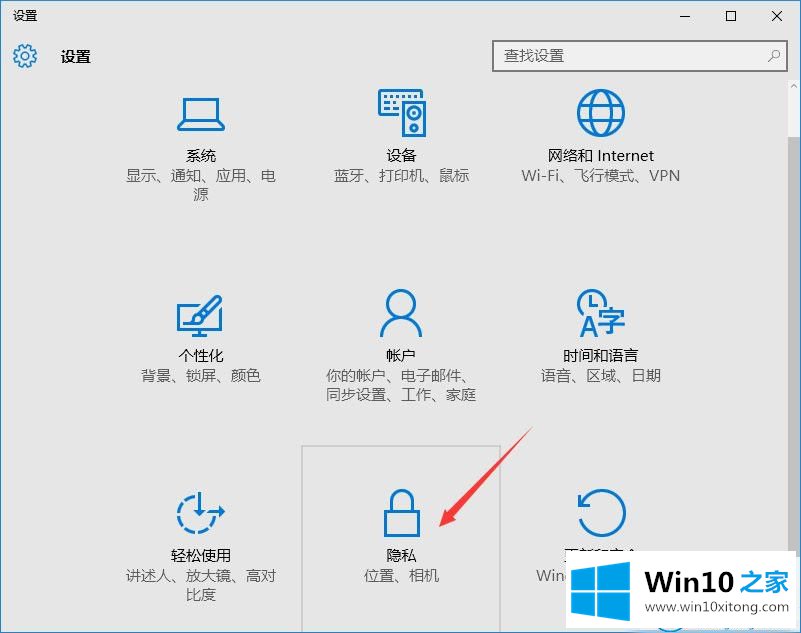
2.然后单击页面左侧的“位置”,然后在页面右侧找到“位置”,并将其开关按钮设置为“关闭”。
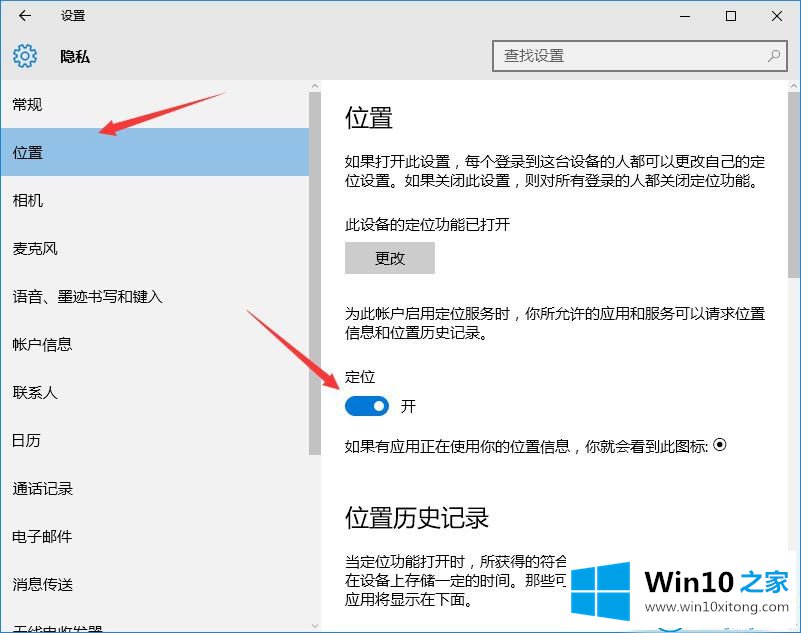
这是win10 Home边肖自带的Win10系统如何关闭自动定位。
win10系统怎么关闭自动定位功能的具体操作法子在上面的文章中已经由小编很清楚的讲解了,要是你对这个问题还有疑问,欢迎给本站留言,我们将继续协助你处理这个问题。